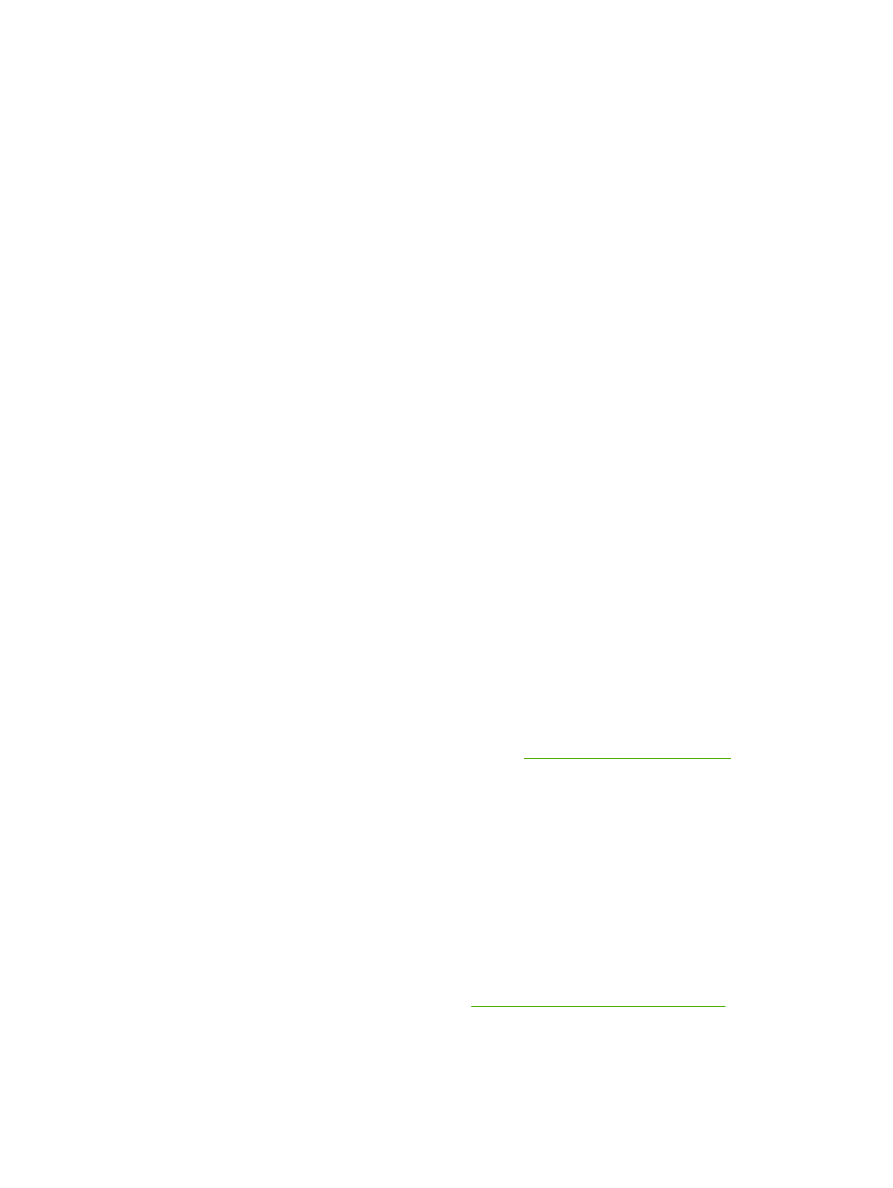
Решение проблем при установке сети
Если компьютер не может обнаружить сетевой принтер серии HP LaserJet 2015, выполните
следующие действия:
1.
Проверьте правильность подключения кабелей. Проверьте все следующие соединения:
●
Шнуры питания.
●
Кабели между принтером и концентратором или маршрутизатором.
●
Кабели между концентратором или маршрутизатором и компьютером.
●
Кабели модема или соединения с Интернетом, если это возможно.
2.
Убедитесь, что соединение компьютера с сетью работает правильно (только для Windows):
●
На рабочем столе Windows дважды щелкните на Мое сетевое окружение или Сетевое
окружение.
●
Щелкните на ссылке Вся сеть.
●
Щелкните на ссылке все содержимое.
●
Дважды щелкните на одном из значков сети и убедитесь, что в списке указаны какие-
либо устройства.
3.
Чтобы убедиться в активности сетевого соединения, выполните следующие действия:
●
Проверьте индикатор сети на сетевом разъеме (RJ-45), расположенном сзади
принтера.
●
Если один из индикаторов горит не мигая, то принтер подключен к сети.
●
Если оба индикатора не горят, проверьте надежность подключения кабелей от
принтера к шлюзу, маршрутизатору или концентратору.
●
Если кабели подключены надежно, выключите питание принтера по крайней мере на
10 секунд, а затем снова включите.
4.
Распечатайте страницу конфигурации сети. См.
Страница конфигурации сети
.
●
На странице конфигурации сети убедитесь, что принтеру присвоен не нулевой адрес
IP.
●
Если на странице конфигурации сети нет подходящего ненулевого адреса IP, сбросьте
настройки внутреннего сетевого порта HP, установив заводские значения. Для этого
одновременно нажмите клавиши
пуска
и
отмены
.
После того, как перестанут мигать индикаторы внимания, готовности и пуска, принтер
вернется в состояние готовности, и сброс настроек завершится.
●
Через две минуты после перехода принтера в режим готовности распечатайте еще одну
страницу конфигурации сети и убедитесь, что принтеру присвоен правильный IP адрес.
●
Если адрес IP состоит из нулей, см.
Обращение в службу поддержки HP
.
RUWW
Решение проблем при установке сети
117
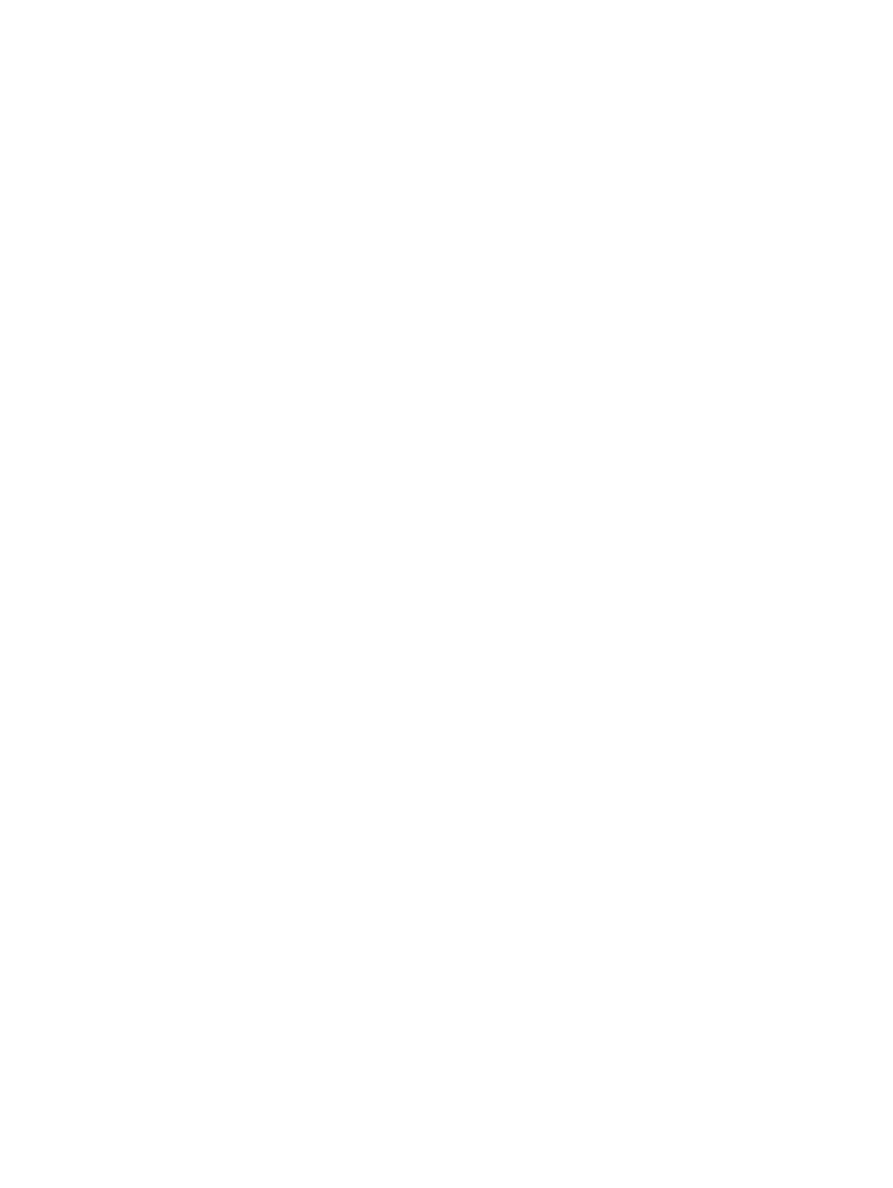
118
Глава 7 Решение проблем
RUWW
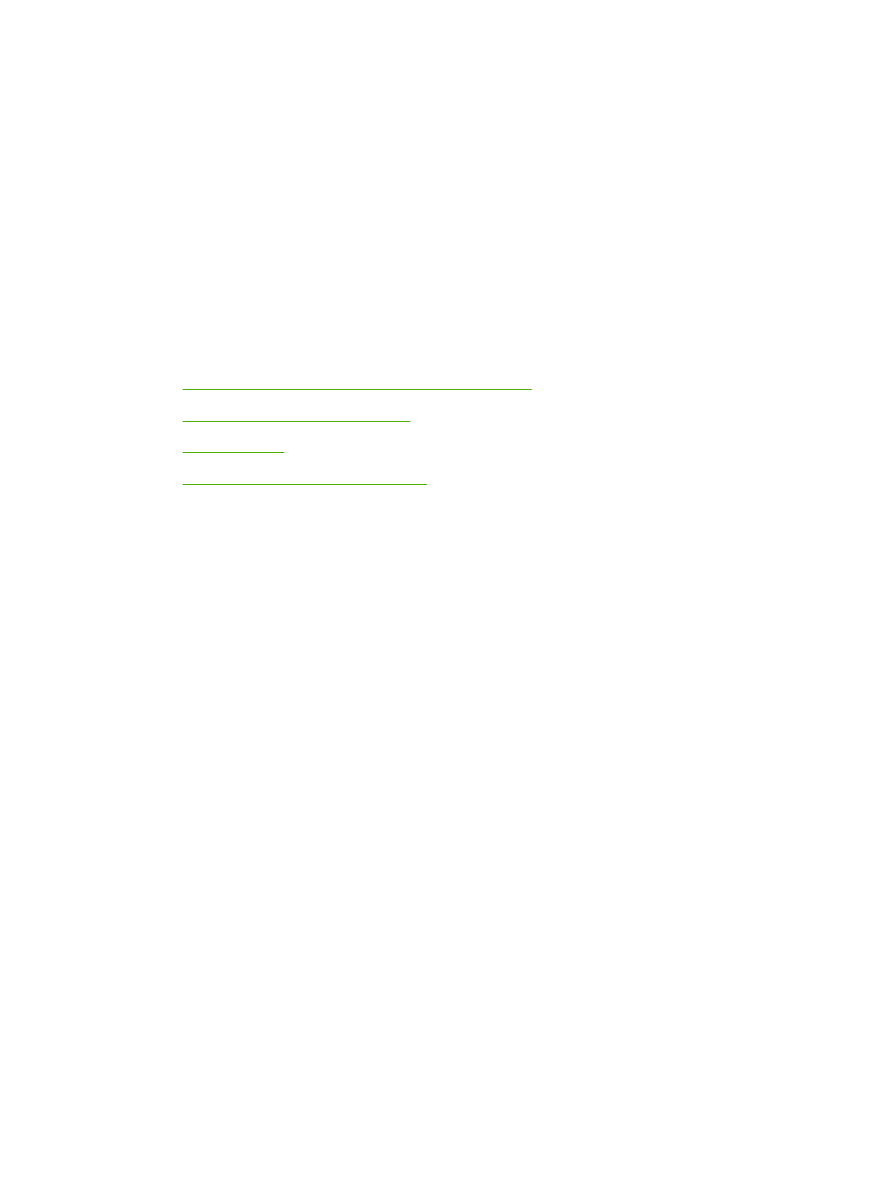
А